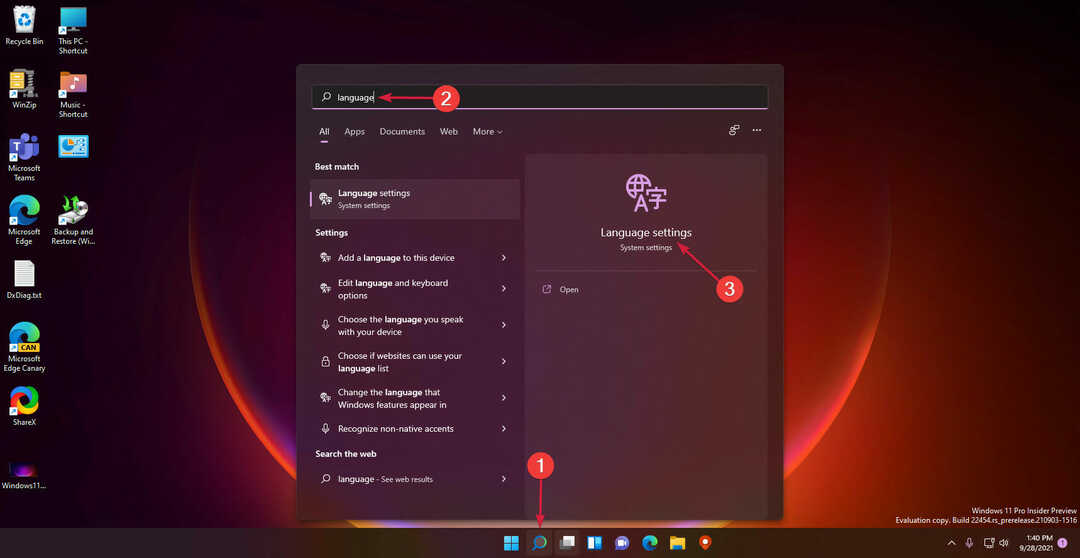- Obstaja več načinov za prehod na Windows 11, najbolj priljubljeni pa sta nadgradnja in čista namestitev.
- Nadgradnja je preprost in jasen postopek, ki bo med namestitvijo ohranil vaše datoteke in aplikacije.
- Čista namestitev bo odstranila vse datoteke s sistemskega pogona in zagotovila, da vaš operacijski sistem deluje brez težav.
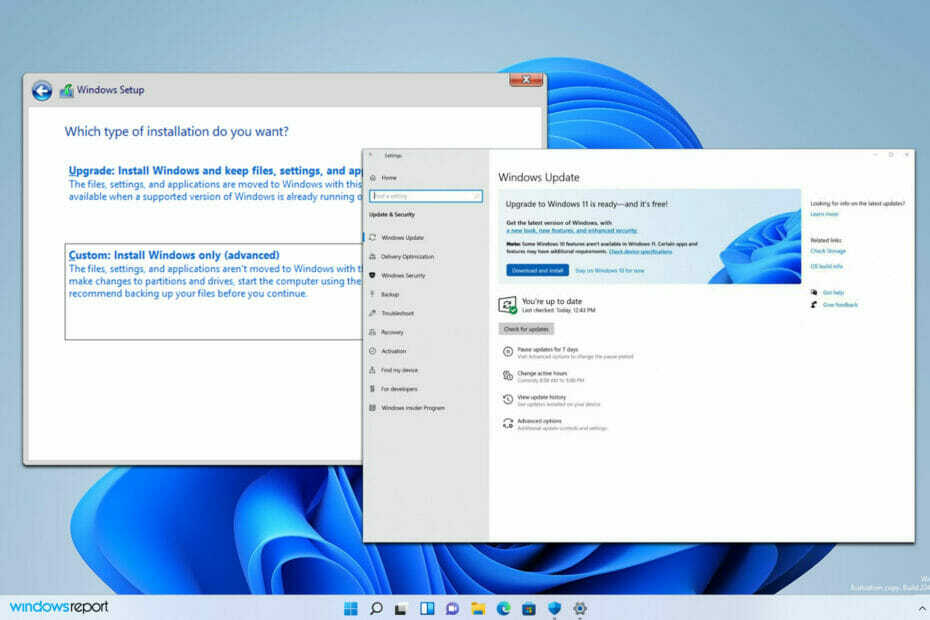
XNAMESTITE S KLIKNITE NA PRENOS DATOTEKE
Ta programska oprema bo popravila pogoste računalniške napake, vas zaščitila pred izgubo datotek, zlonamerno programsko opremo, okvaro strojne opreme in optimizirala vaš računalnik za največjo zmogljivost. Odpravite težave z računalnikom in odstranite viruse zdaj v 3 preprostih korakih:
- Prenesite orodje za popravilo računalnika Restoro ki prihaja s patentiranimi tehnologijami (na voljo patent tukaj).
- Kliknite Začnite skeniranje da poiščete težave z operacijskim sistemom Windows, ki bi lahko povzročile težave z računalnikom.
- Kliknite Popravi vse da odpravite težave, ki vplivajo na varnost in delovanje vašega računalnika
- Restoro je prenesel 0 bralci ta mesec.
Windows 11 je izšel že nekaj časa in uporabniki si želijo zamenjati in poskusiti. Microsoft je ta postopek poenostavil, tako da ga lahko nadgradite z le nekaj kliki.
Vendar pa so mnogi zaskrbljeni zaradi morebitnih težav z združljivostjo, ki bi se lahko pojavile, zato raje izvedejo čisto namestitev.
V današnjem priročniku si bomo podrobneje ogledali nadgradnjo sistema Windows 11 in čisto namestitev ter videli, kateri način je boljši, če želite nadgraditi na najnovejšo različico.
Ali naj grem za nadgradnjo sistema Windows 11 ali čisto namestitev?
Kaj naredi nadgradnja sistema Windows?
Postopek nadgradnje je zasnovan tako, da je preprost in vam omogoča enostavno nadgradnjo na Windows 11. Zaradi tega je nadgradnja na najnovejšo različico tako preprosta kot namestitev sistemske posodobitve.
Samo pojdite na Posodobitev in varnost razdelku v Nastavitve in bi morali videti možnost za prenos in namestitev najnovejše različice. Kliknite gumb in sledite navodilom na zaslonu.
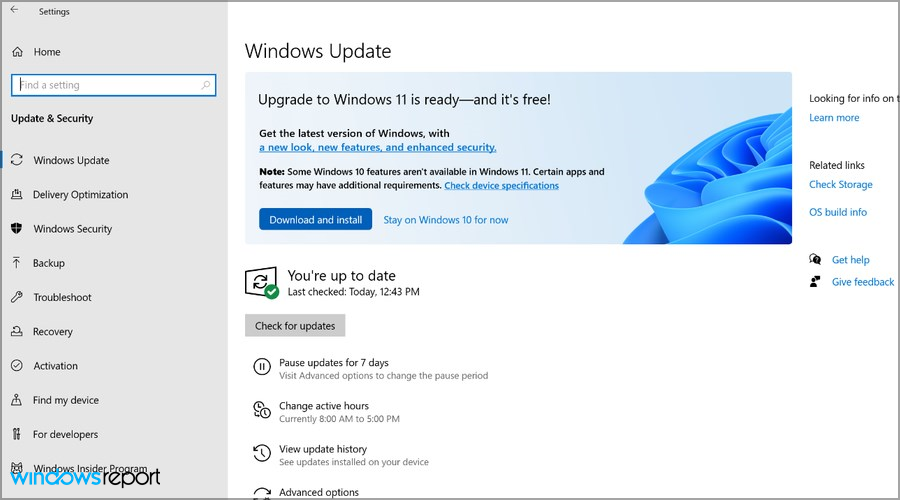
Če želite izvedeti več o tem postopku, obiščite naš vodnik o nadgradnji na Windows 11 za navodila po korakih.
V primeru, da ta metoda ne deluje, vi lahko uporablja orodje Windows 11 Installation Assistant da brezhibno prenesete posodobitev in nadgradite.
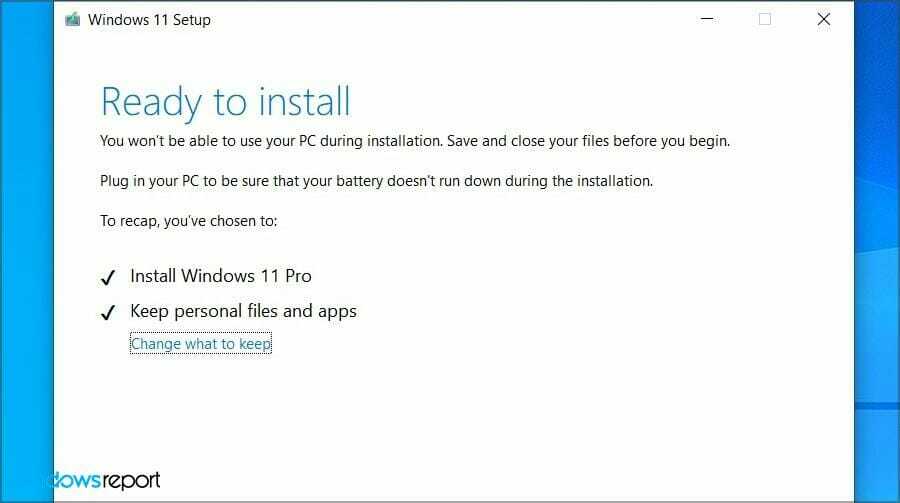
Obe metodi bosta ohranili vse vaše datoteke in nameščene aplikacije, tako da lahko nadaljujete tam, kjer ste končali, ko nadgradite na najnovejšo različico.
Katere so slabosti nadgradnje?
Glavna pomanjkljivost nadgradnje je, da bo med prvo namestitvijo izkoristila več prostora za shranjevanje.
Prav tako bo premaknil vse vaše datoteke, vključno s starimi in neželenimi datotekami, v novo namestitev. To lahko povzroči težave z zmogljivostjo in združljivostjo vašega računalnika.
Čeprav te težave niso pogoste, jih je prijavilo več uporabnikov, zato morate to upoštevati.
Kaj morate izvesti, preden izvedete namestitev nadgradnje?
Pred nadgradnjo priporočamo, da preverite zahteve strojne opreme za Windows 11 do z aplikacijo PC Health Check. Če je vaša strojna oprema podprta, se lahko premaknete na naslednji korak.
Tudi če vaša naprava ni popolnoma združljiva, vam ni treba skrbeti, saj obstajajo načini za namestite Windows 11 na nepodprto strojno opremo.
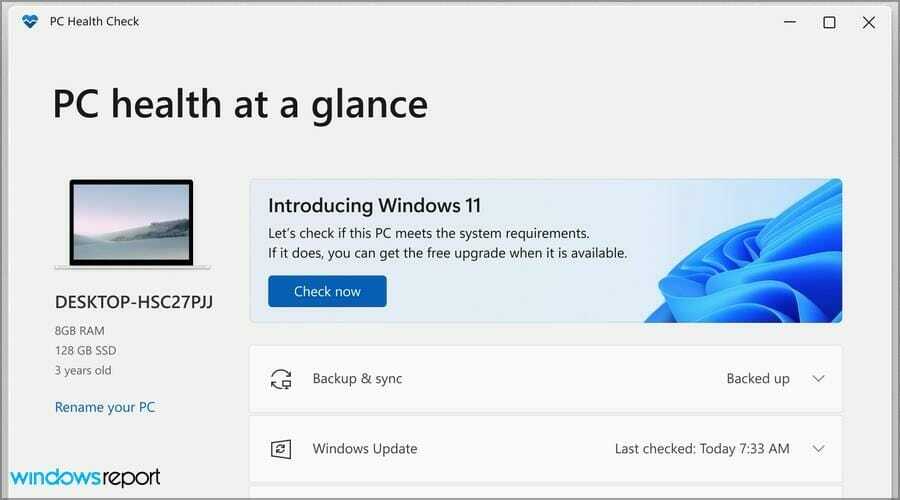
Če je mogoče, očistite sistemski pogon in pustite čim več prostega prostora. Potrebovali boste vsaj 64 GB, vendar ne bo škodilo, če imate na voljo več.
Zelo priporočljivo je, da varnostno kopirate svoje datoteke. Lahko jih premaknete na zunanji pogon ali drugo particijo v računalniku ali celo v oblak.
Če želite to narediti, predlagamo z uporabo programske opreme za varnostno kopiranje saj bo pospešil in avtomatiziral celoten proces, poleg tega pa vam bo omogočil dostop do nekaterih naprednih funkcij.
Varnostno kopiranje datotek ni obvezno, a če gre kaj narobe, je vedno dobro, da so vaše pomembne datoteke na varnem mestu.
Kaj naredi čista namestitev?
Čista namestitev je nekoliko bolj zapletena in od vas zahteva prenesite Windows 11 ISO z Microsoftovega spletnega mesta in ustvarite namestitveni medij z orodji tretjih oseb.
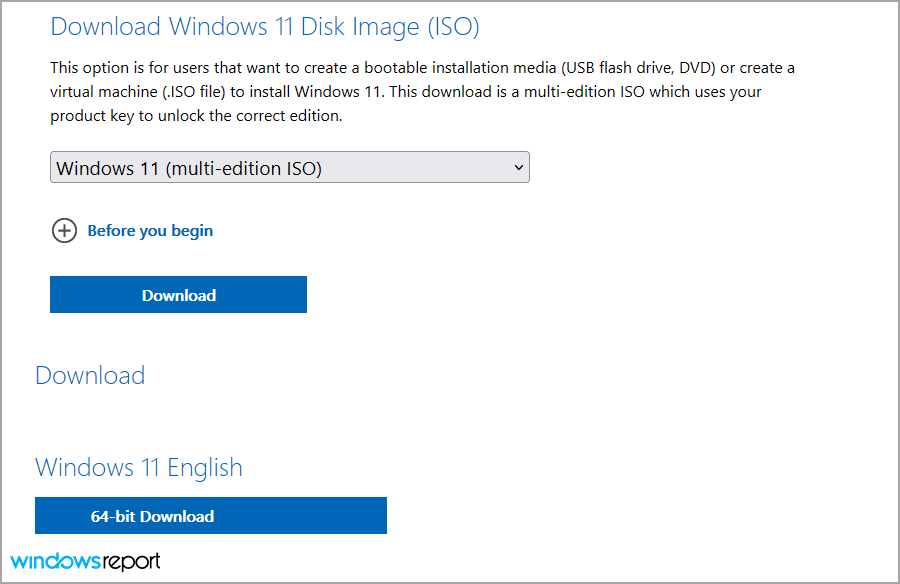
Lahko tudi uporabite orodje za ustvarjanje medijev za Windows 11 za prenos in ustvarjanje namestitvenega medija iz ene same aplikacije. Ta metoda je enostavnejša, zato priporočamo, da jo uporabite namesto tega.
Ko ustvarite namestitveni medij, morate spremeniti konfiguracijo zagona in se zagnati z njega, da začnete namestitev sistema Windows 11.
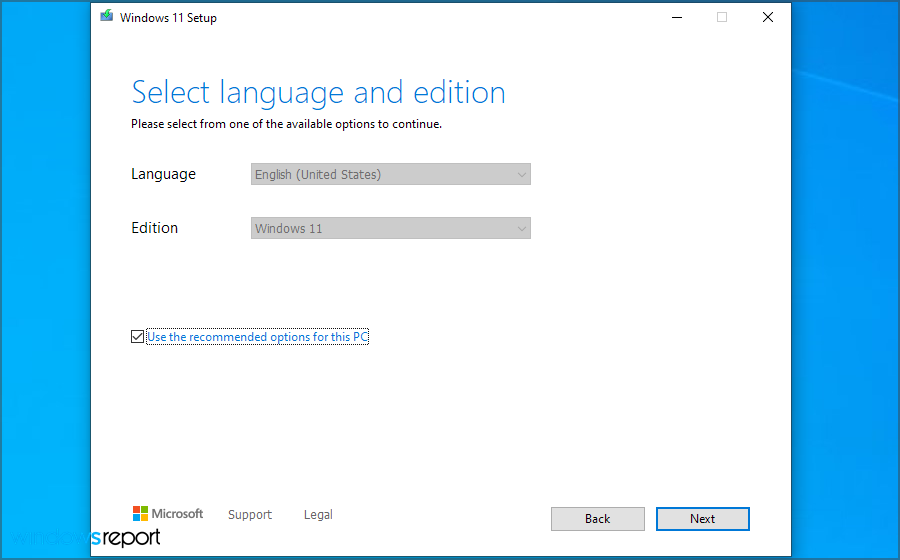
Z uporabo te metode boste dobili možnost, da očistite sistemski pogon in namestite nov operacijski sistem iz nič, brez težav z zmogljivostjo ali združljivostjo.
Čista namestitev vam omogoča tudi izogibanje določenim zahtevam, kot sta TPM in Secure Boot, kar je uporabno za uporabnike, ki uporabljajo starejšo strojno opremo.
če ne moreš omogočite TPM 2.0 v BIOS-u potem je tvoja edina možnost obidete zahtevo TPM pri namestitvi sistema Windows 11, in to je mogoče s čisto namestitvijo. Če želite izvedeti več, bi morali preberite naš vodnik za Windows 11 in TPM za poglobljene informacije.
Katere so slabosti čiste namestitve?
Čista namestitev zahteva, da ustvarite zagonski medij in za začetek namestitve uporabite bliskovni pogon USB. Če tega še nikoli niste storili, se vam bo na začetku morda zdelo nekoliko zapleteno.
Čista namestitev bo odstranila tudi vse vaše datoteke in aplikacije s sistemskega pogona, zato boste morali predhodno varnostno kopirati pomembne datoteke.
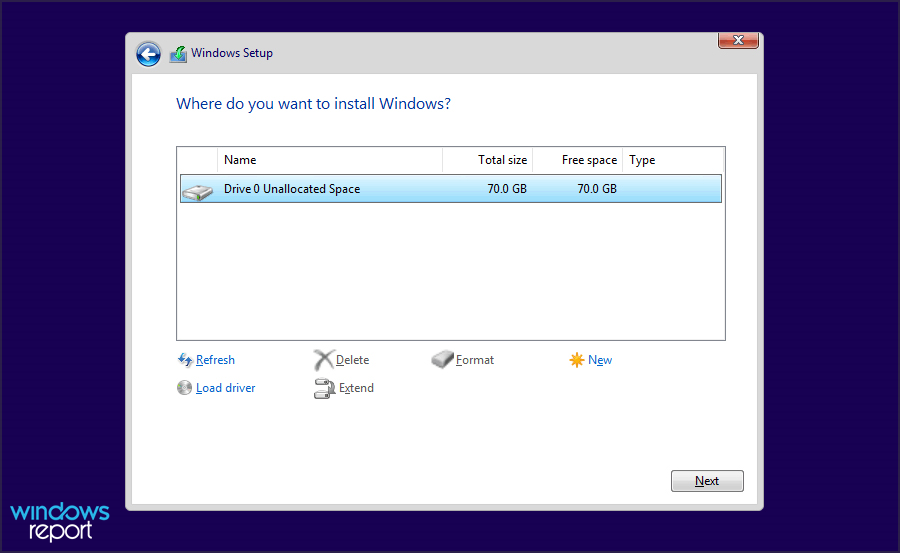
To tudi pomeni, da morate znova namestiti vse svoje aplikacije, kar lahko traja nekaj časa, odvisno od števila aplikacij, ki jih uporabljate.
Omeniti velja, da lahko pomotoma formatirate napačno particijo in nanjo pomotoma namestite Windows, če niste previdni, zato je ta metoda priporočljiva za naprednejše uporabnike.
Kaj morate izvesti, preden izvedete čisto namestitev?
Če želite izvesti čisto namestitev, morate predhodno prenesti Windows 11 ISO in ustvariti namestitveni medij, zato poskrbite, da imate pripravljen bliskovni pogon velikosti 16 GB ali več.
Pri čisti namestitvi je ključnega pomena, da vse svoje pomembne nastavitve premaknete na drug pogon v računalniku ali še bolje na zunanji pogon.
To je še posebej pomembno, ker pogoni med fazo nastavitve niso označeni, zato lahko po nesreči izberete napačen pogon.
Zato priporočamo, da preverite velikost in razpoložljivi prostor vaših particij, tako da lahko med postopkom nastavitve izberete pravo.
Kakšna je razlika med nadgradnjo in čisto namestitvijo?
Postopek nadgradnje je zasnovan tako, da je preprost, tako da boste lahko namestili Windows 11, tudi če niste vešči tehnologije.
Vse vaše datoteke bodo tam, tako da lahko nadaljujete točno tam, kjer ste končali. Poleg tega je nadgradnja na voljo brezplačno za omejen čas, zato ni razloga, da je ne bi izvedli.
Čista namestitev je nekoliko bolj zapletena in zahteva, da ustvarite zagonski medij in se zaženete z njega. To ni preveč zapleteno, vendar prihaja s krivuljo učenja.
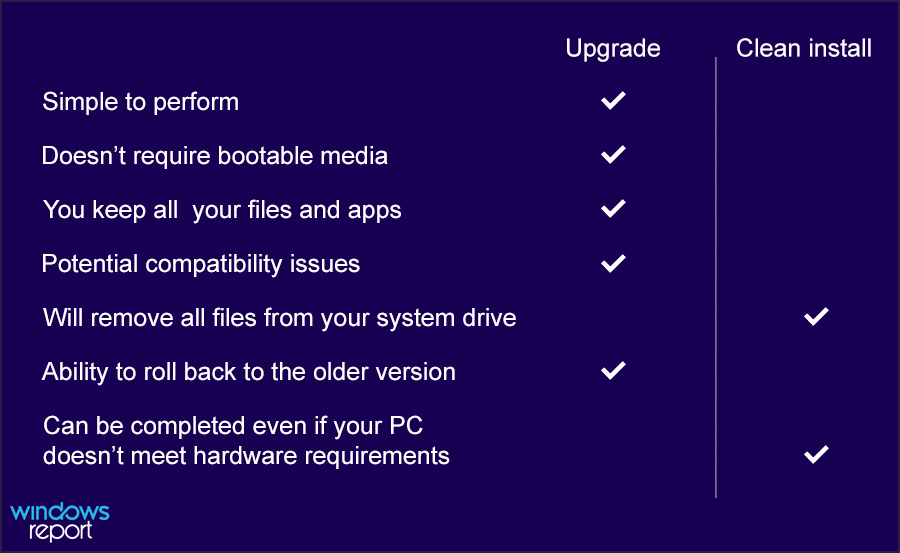
Glavna prednost čiste namestitve je, da bo formatirala vaš sistemski pogon in tako odstranila prejšnjo namestitev ter vse vaše datoteke in aplikacije.
Če niste tehnološki podkovani in želite samo preizkusiti Windows 11 brez izgube datotek, je nadgradnja prava izbira za vas.
Po drugi strani pa, če ste napreden uporabnik in veste, kaj počnete, in želite nov začetek, lahko namesto tega uporabite čisto namestitev.
Ali je bolje nadgraditi ali čisto namestiti Windows 11?
To je v celoti odvisno od vaših potreb, vendar predlagamo nadgradnjo tako za manj izkušene kot za napredne uporabnike.
Z nadgradnjo boste licenco prenesli na Windows 11, tako da se vam kasneje ne bo treba ukvarjati z aktivacijo.
Poleg tega postopek brezplačne nadgradnje ne bo trajal večno in po mnenju Microsofta naj bi postopek brezplačne nadgradnje trajal vsaj do 5. oktobra 2022.
Vendar pa je Panos Panay, glavni produktni direktor pri Microsoftu, izjavil, da ponudba za nadgradnjo na Windows 11 dosega njegova zadnja faza razpoložljivosti in mnogi ugibajo, da se obdobje brezplačne nadgradnje hitro približuje konec.
Če se izkaže, da je to res, bi bilo morda dobro, da nadgradite in si prihranite težave ter uporabite brezplačno ponudbo za nadgradnjo.
Če naletite na kakršne koli težave, se lahko vedno vrnete na prejšnjo različico 10 dni po nadgradnji. Če želite izvedeti več, obiščite naš vodnik o tem, kako se vrniti na Windows 10 iz sistema Windows 11.
Glavna težava pri nadgradnji je, da boste obdržali vse svoje datoteke, tudi tiste, ki jih ne potrebujete, skupaj z vsemi aplikacijami in vnosi v registru, kar bi lahko negativno vplivalo na vašo učinkovitost.
Vendar pa bi se odločili za nadgradnjo in če se pojavijo težave z zmogljivostjo, lahko vedno izvedete čisto namestitev, da jih odpravite.
To je vse, kar morate vedeti o razlikah med nastavitvijo in nadgradnjo sistema Windows 11, in upamo, da vam bo ta priročnik pomagal narediti pravo izbiro.
Za več informacij o tej temi predlagamo obiščite naš vodnik o tem, kako namestiti Windows 11 brez izgube datotek.
Če imate kakršna koli vprašanja, jih vprašajte v spodnjem razdelku za komentarje.